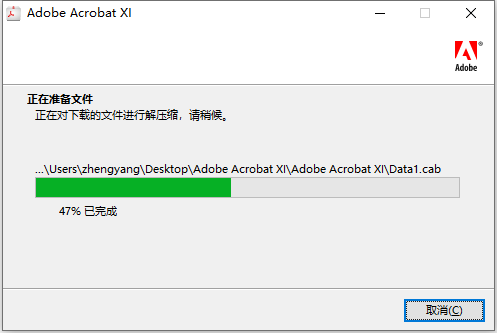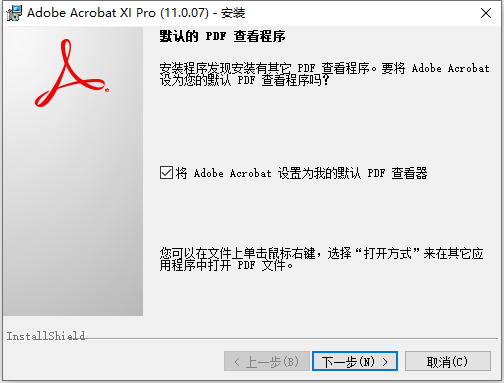前言
Adobe Acrobat XI Pro是Adobe公司于2012年10月推出的一款PDF排版编辑软件,版本号为11.0.7,也是Acrobat软件首款集成所有语言的独立安装包,深度整合微软Office系列产品,实现PDF与DOC、XLS以及PPT等格式文档间的无缝相互转换,用户可实现在智能手机和平板电脑上进行批注、填写、签署、保存表格等触控操作。
小提示:本教程采用离线方式安装制作,用户如果采用在线安装请自行参考。
第一节 软件支持语言
Adobe Acrobat XI Pro软件支持以下语言:简体中文、繁体中文、‘英语、法语、德语、日本语、朝鲜语、捷克语、丹麦语、挪威语、波兰语、荷兰语、芬兰语、瑞典语、西班牙语、意大利语、俄罗斯语、葡萄牙语、匈牙利语、乌克兰语、土耳其语、斯洛伐克语、斯洛文尼亚语,为多国语言版本,支持Win7/Win8.1/Win10/Win11系统,
我们在这里为大家整理出来,如果有朋友需要安装、卸载Adobe Acrobat XI Pro软件,请联系网站技术人员咨询。
第二节 软件安装教程
1、将Adobe Acrobat XI Pro软件下载完成之后,双击运行AcrobatPro_11_Web_WWMUI.exe程序,如下图所示:
2、从上图中我们看到Adobe Acrobat Pro XI软件正在准备解压缩,我们根据上图提示点击“
下一步”,如下图所示:
3、从上图我们可以看到Adobe Acrobat Pro XI软件正在进行解压,解压完成之后如下图所示:
4、根据上图提示,我们点击“
完成”即可,解压完成后会自动跳转到Adobe Acrobat Pro XI软件安装界面,如下图所示:
5、根据上图提示,我们选择“
中文(简体)”,然后点击“
确定”即可,如下图所示:
6、根据上图提示,我们点击“
下一步”,如下图所示:
7、根据上图提示,我们点击“
下一步”,如下图所示:
8、根据上图提示,我们选择“
使用试用版本或订阅”选项,然后点击“
下一步”准备安装软件,如下图所示:
9、根据上图提示,我们点击“
下一步”,如下图所示:
10、从上图我们看到,Adobe Acrobat XI Pro软件默认安装路径为C:\Program Files (x86)\Adobe\Acrobat 11.0,我们根据提示点击“
下一步”,如下图所示:
11、根据上图提示,我们点击“
安装”开始安装Adobe Acrobat XI Pro软件,如下图所示:
12、等待Adobe Acrobat XI Pro软件安装完成后,如下图所示:
13、从上图我们看到,Adobe Acrobat XI Pro软件已经顺利安装完成,我们根据提示点击“
完成”即可。